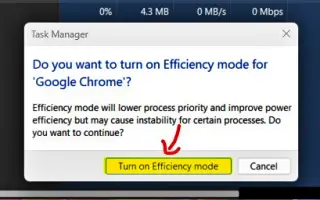Αυτό το άρθρο είναι ένας οδηγός εγκατάστασης με στιγμιότυπα οθόνης για όσους αναζητούν πώς να ενεργοποιήσουν τη λειτουργία αποδοτικότητας στα Windows 11.
Αν και τα Windows είναι το πιο δημοφιλές λειτουργικό σύστημα για επιτραπέζιους υπολογιστές, δεν είναι χωρίς ελαττώματα. Σε σύγκριση με άλλα λειτουργικά συστήματα επιτραπέζιου υπολογιστή, τα Windows χρησιμοποιούν περισσότερους πόρους συστήματος.
Το λειτουργικό σύστημα εκτελεί πολλές εφαρμογές και διεργασίες στο παρασκήνιο που καταναλώνουν πολλούς πόρους του συστήματος και εξαντλούν τη διάρκεια ζωής της μπαταρίας της συσκευής σας. Τα πιο πρόσφατα Windows 11 δεν αποτελούν εξαίρεση. Χρησιμοποιεί περισσότερους πόρους συστήματος από τις προηγούμενες εκδόσεις.
Η Microsoft το γνωρίζει αυτό, γι’ αυτό εισήγαγε μια νέα λειτουργία αποδοτικότητας στα Windows 11. Παρακάτω μοιραζόμαστε πώς να ενεργοποιήσετε τη λειτουργία αποδοτικότητας στα Windows 11. Συνεχίστε να κάνετε κύλιση για να το ελέγξετε.
Τι είναι η λειτουργία αποδοτικότητας στα Windows 11;
Η αποτελεσματική λειτουργία είναι μια λειτουργία διαχείρισης εργασιών των Windows 11 που έχει σχεδιαστεί για να μειώνει το άγχος του επεξεργαστή, να μειώνει το θόρυβο του ανεμιστήρα του επεξεργαστή και να βελτιώνει τη θερμική απόδοση .
Πρέπει να ενεργοποιήσετε μη αυτόματα τη λειτουργία αποδοτικότητας της εφαρμογής στη διαχείριση εργασιών. Αυτό αποτρέπει τις εφαρμογές και τις σχετικές διαδικασίες από το να παρεμβαίνουν σε αυτό που χρησιμοποιούν αυτήν τη στιγμή.
Για παράδειγμα, εάν ενεργοποιήσετε την Αποδοτική λειτουργία για το Adobe Photoshop, τα Windows 11 μειώνουν την προτεραιότητα διαδικασίας του Photoshop και δεν εκχωρούν πλέον πολύτιμους πόρους.
Ένα άλλο πράγμα που κάνει το Efficiency Mode είναι η ανάπτυξη του EcoQoS, το οποίο ισχυρίζεται ότι οι ταχύτητες ρολογιού πρέπει να μειωθούν για να εξοικονομηθεί η διάρκεια ζωής της μπαταρίας.
Ενεργοποίηση και χρήση της λειτουργίας αποδοτικότητας στα Windows 11
Η ενεργοποίηση και η χρήση της λειτουργίας αποδοτικότητας είναι πολύ εύκολη. Το μόνο κριτήριο είναι ότι πρέπει να έχετε εγκατεστημένα τα πιο πρόσφατα Windows 11. Πώς να ενεργοποιήσετε και να χρησιμοποιήσετε τη λειτουργία αποδοτικότητας στα Windows 11 έχει ως εξής.
- Πρώτα, κάντε κλικ στην αναζήτηση των Windows 11 και πληκτρολογήστε Διαχείριση εργασιών. Στη συνέχεια, ανοίξτε την εφαρμογή διαχείρισης εργασιών από τη λίστα των αποτελεσμάτων που ταιριάζουν.
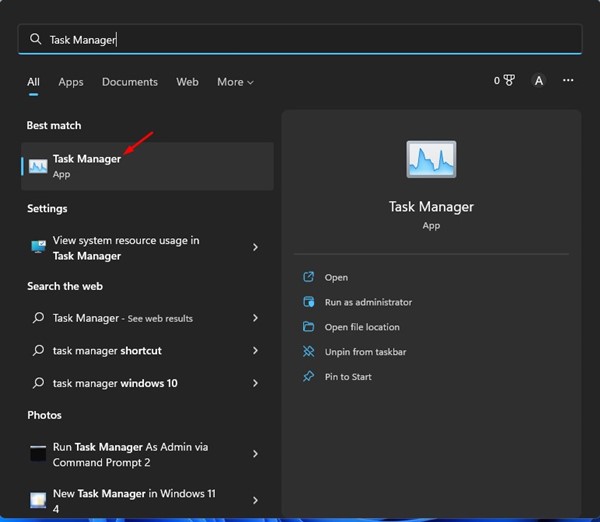
- Τώρα μεταβείτε στην καρτέλα Διεργασίες στο αριστερό παράθυρο .
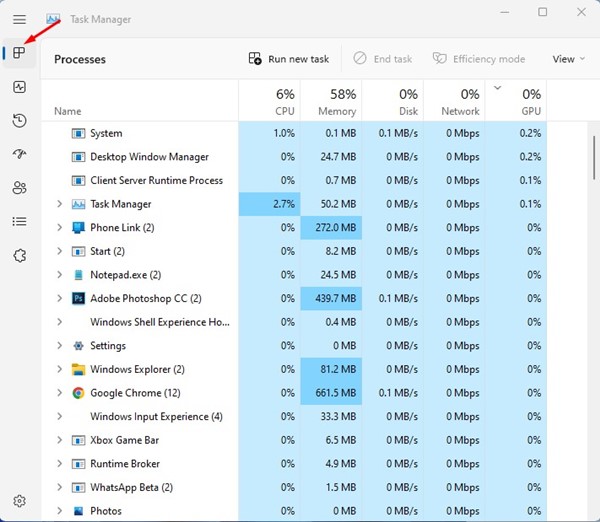
- Θα πρέπει τώρα να δείτε μια λίστα με όλες τις εφαρμογές και τις διαδικασίες που εκτελούνται στο παρασκήνιο.
- Πρέπει να μάθετε ποια προγράμματα χρησιμοποιούν τους περισσότερους πόρους CPU. Κάντε κλικ στην ετικέτα CPU στο επάνω μέρος για να ταξινομήσετε τις εφαρμογές .
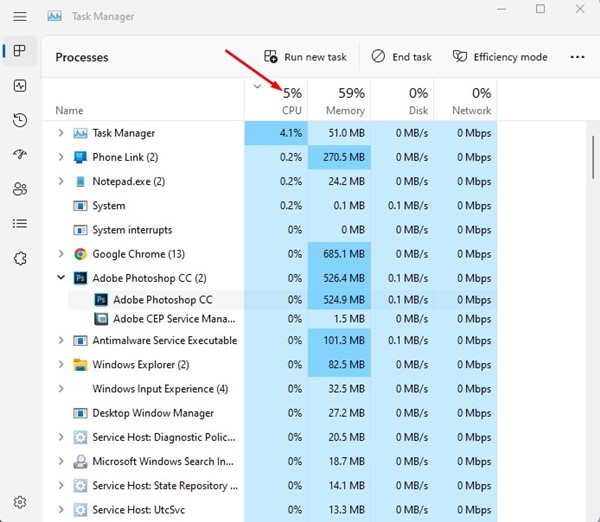
- Για παράδειγμα, εάν το Photoshop χρησιμοποιεί το μεγαλύτερο μέρος της CPU σας, αναπτύξτε το Photoshop για να εμφανιστούν όλες οι διεργασίες. Κάντε δεξί κλικ στη διαδικασία και επιλέξτε « Λειτουργία αποτελεσματικότητας ».
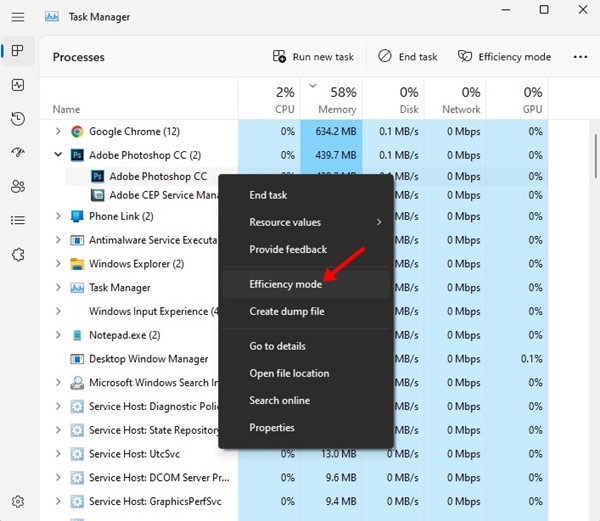
- Στο μήνυμα επιβεβαίωσης , κάντε κλικ στην επιλογή Ενεργοποίηση λειτουργίας αποδοτικότητας.
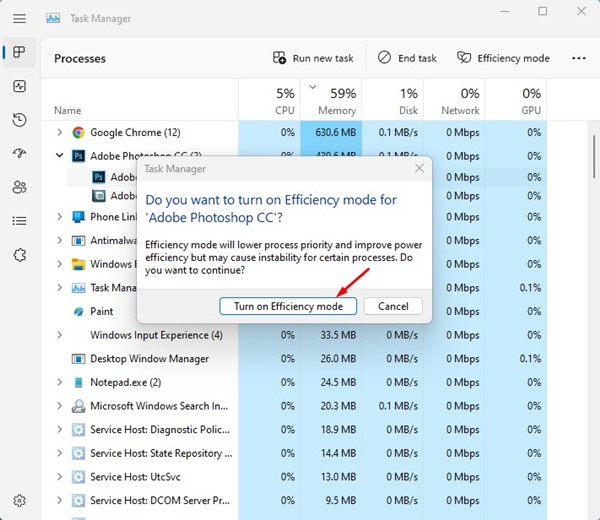
- Οι διαδικασίες λειτουργίας αποδοτικότητας έχουν ένα πράσινο εικονίδιο στη στήλη Κατάσταση.
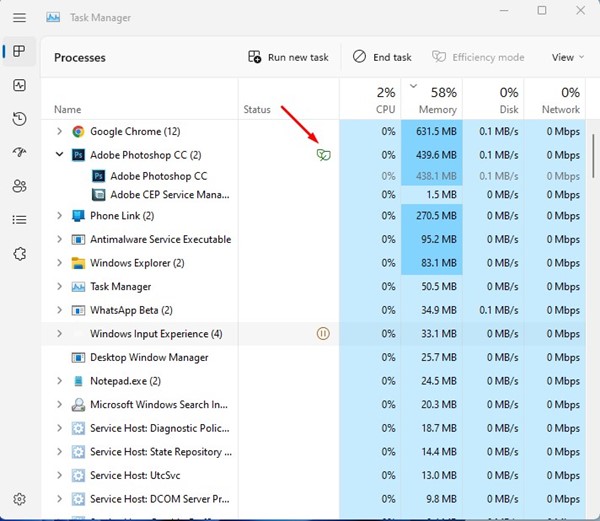
- Για να απενεργοποιήσετε τη λειτουργία αποδοτικότητας, κάντε δεξί κλικ στη διαδικασία και αποεπιλέξτε την επιλογή « Λειτουργία απόδοσης » .
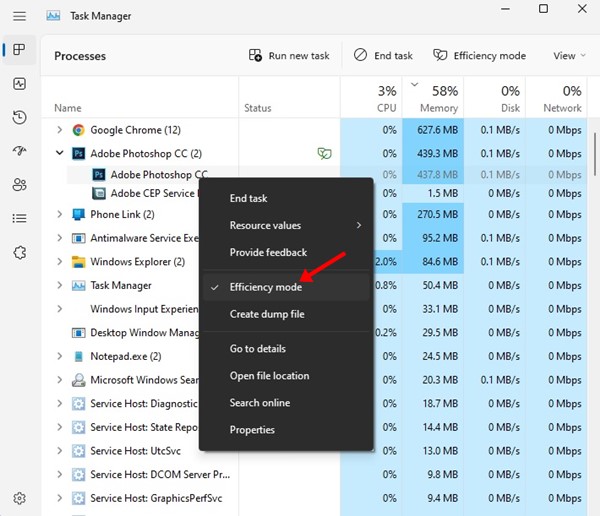
Με αυτόν τον τρόπο, μπορείτε να ενεργοποιήσετε και να χρησιμοποιήσετε τη λειτουργία αποδοτικότητας στα Windows 11. Η λειτουργία αποδοτικότητας είναι μια εξαιρετική δυνατότητα των Windows 11 που μπορεί να σας βοηθήσει να εξοικονομήσετε διάρκεια ζωής της μπαταρίας.
Παραπάνω είδαμε πώς να ενεργοποιήσετε τη λειτουργία αποδοτικότητας στα Windows 11. Ελπίζουμε ότι αυτές οι πληροφορίες σας βοήθησαν να βρείτε αυτό που χρειάζεστε.